Feltételes hozzáférési szabályzatok tesztelése és hibaelhárítása
A feltételes hozzáférési keretrendszer nagy rugalmasságot biztosít a konfigurációhoz. A nagymértékű rugalmasság azonban azt is jelenti, hogy minden konfigurációs szabályzatot alaposan át kell vizsgálnia a kiadása előtt, hogy elkerülje a nemkívánatos eredményeket. Ebben a kontextusban kiemelt figyelmet kell fordítani a teljes halmazokra, például minden felhasználóra/csoportra/felhőalkalmazásra ható hozzárendelésekre.
A szervezeteknek kerülniük kell a következő konfigurációkat:
Minden felhasználó, minden felhőalkalmazás esetében:
- Hozzáférés letiltása – Ez a konfiguráció a teljes szervezetet letiltja.
- Hibrid Microsoft Entra tartományhoz csatlakoztatott eszköz megkövetelése – Ez a hozzáférés-blokkoló házirend a szervezet összes felhasználója számára letilthatja a hozzáférést, ha nem rendelkezik hibrid Microsoft Entra-csatlakoztatott eszközzel.
- Alkalmazásvédelmi szabályzat megkövetelése – Ez a hozzáférés-blokkoló szabályzat emellett letilthatja a hozzáférést a szervezet összes felhasználója számára, ha nem rendelkezik Intune-szabályzattal. Ha Ön Intune-beli alkalmazásvédelmi szabályzattal ellátott ügyfélalkalmazással nem rendelkező rendszergazda, ez a szabályzat megakadályozza, hogy újból belépjen például az Intune és az Azure Portalra.
Minden felhasználó, minden felhőalkalmazás, minden eszközplatform esetében:
- Hozzáférés letiltása – Ez a konfiguráció a teljes szervezetet letiltja.
Feltételes hozzáféréssel megszakított bejelentkezés
Az első módszer a megjelenő hibaüzenet megtekintése. Webböngészővel történő bejelentkezési problémák esetében maga a hibaoldal tartalmaz részletes információt. Ezek az információk önmagukban ismertetik a problémát, és megoldást javasolnak.
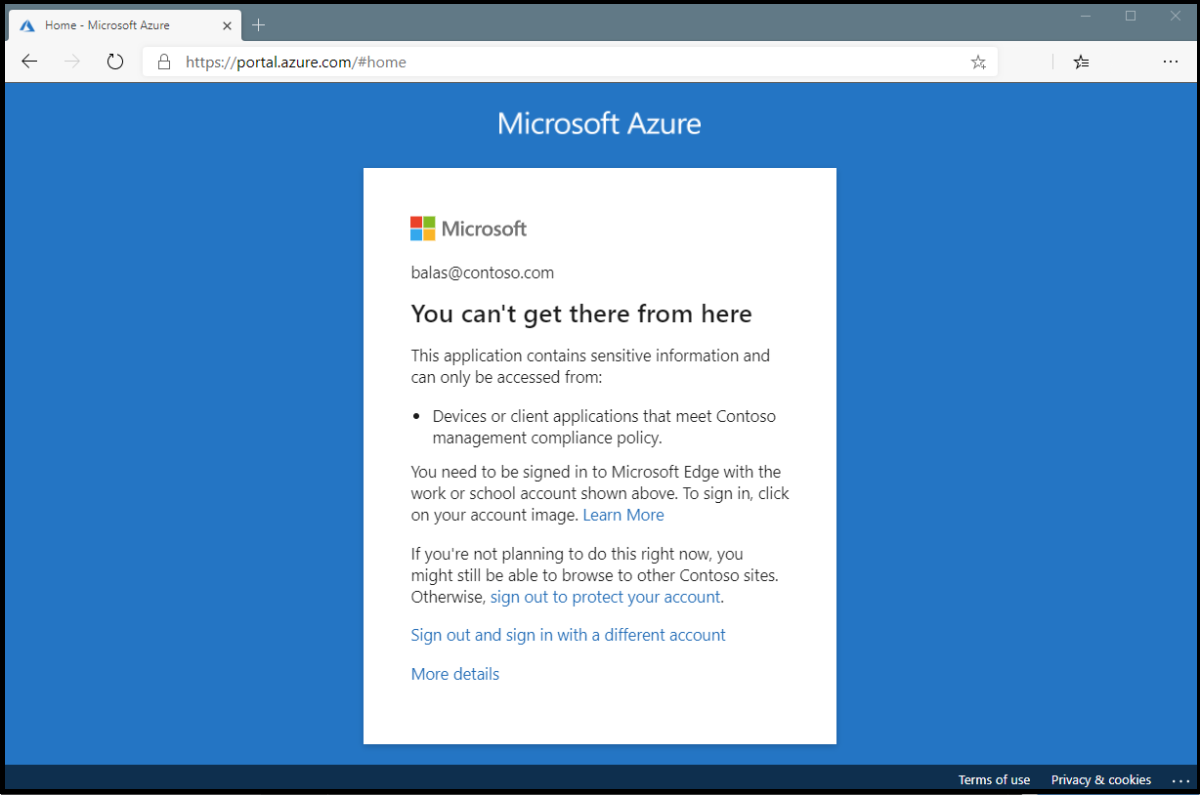
A fenti hibaüzenet szerint az alkalmazás csak olyan eszközökről vagy ügyfélalkalmazásokból érhető el, amelyek megfelelnek a vállalat mobileszköz-felügyeleti szabályzatának. Ilyenkor az alkalmazás és az eszköz nem felel meg a szabályzatnak.
Microsoft Entra bejelentkezési események
A második módszer, amellyel részletes információkat kaphat a bejelentkezési megszakításról, a Microsoft Entra bejelentkezési eseményeinek áttekintése annak megtekintéséhez, hogy mely feltételes hozzáférési szabályzatokat vagy szabályzatokat alkalmazták, és hogy miért.
A hibával kapcsolatos további információkért kattintson a További részletek gombra a kezdeti hibaoldalon. A További részletek gombra kattintva olyan hibaelhárítási információk jelennek meg, amelyek hasznosak a Microsoft Entra bejelentkezési eseményeiben a felhasználó által látott vagy a Microsofttal kapcsolatos támogatási incidens megnyitásakor.
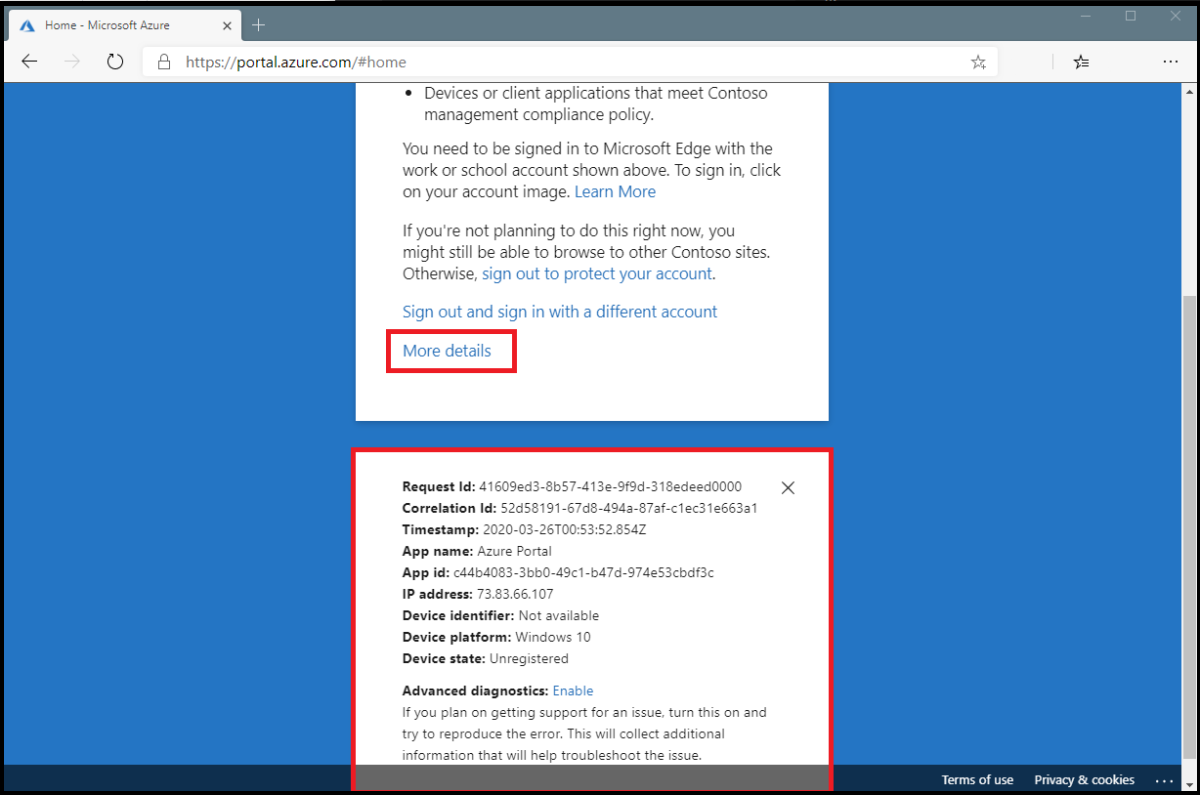
Annak kiderítéséhez, hogy mely feltételes hozzáférési szabályzat vagy szabályzatok alkalmazhatók, és miért, hajtsa végre az alábbi lépéseket:
Jelentkezzen be a Microsoft Entra felügyeleti központba globális Rendszergazda istratorként, biztonsági Rendszergazda istratorként vagy globális olvasóként.
Keresse meg az Identitás – Figyelés és állapot, majd a Bejelentkezés lehetőséget.
Keresse meg az áttekintendő bejelentkezéshez tartozó eseményt. Adjon hozzá vagy távolítson el szűrőket és oszlopokat a szükségtelen adatok kiszűréséhez.
Adjon hozzá szűrőket a találatok szűkítéséhez:
A korrelációs azonosítót, ha egy adott eseményt kíván megvizsgálni.
A feltételes hozzáférést a szabályzatok meghiúsulásának és sikerességének megtekintéséhez. Az eredmények számának korlátozása érdekében állítsa be úgy a szűrőt, hogy csak a meghiúsulásokat jelenítse meg.
A felhasználónevet az adott felhasználókhoz kapcsolódó adatok megtekintéséhez.
A kérdéses időszakra szűkített dátumot.
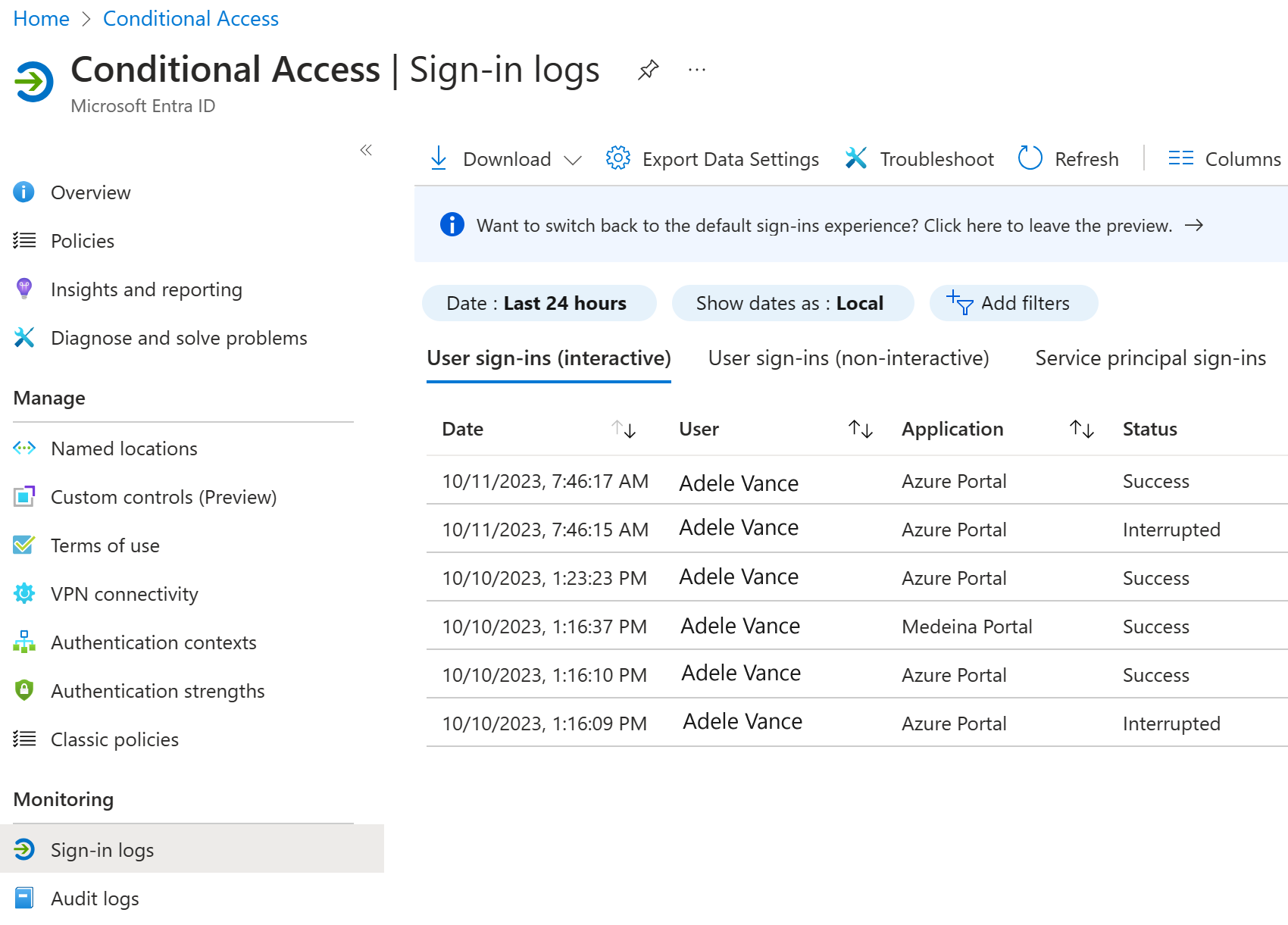
Miután megtalálta a felhasználó bejelentkezési hibájának megfelelő bejelentkezési eseményt, válassza a Feltételes hozzáférés lapot, a lapon megjelennek a bejelentkezés megszakítását eredményező szabályzatok vagy szabályzatok.
- A Hibaelhárítás és támogatás lapon található információk egyértelmű okot adnak arra, hogy miért hiúsult meg a bejelentkezés, például egy olyan eszköz, amely nem felelt meg a megfelelőségi követelményeknek.
- A további vizsgálathoz részletezze a szabályzatok konfigurációját a Szabályzat nevére kattintva. A Házirend nevére kattintva megjelenik a kiválasztott szabályzat szabályzatkonfigurációs felhasználói felülete felülvizsgálatra és szerkesztésre.
- A feltételes hozzáférési szabályzat értékeléséhez használt ügyfélfelhasználói és eszközadatok a bejelentkezési esemény Alapadatok, Hely, Eszközadatok, Hitelesítési adatok és További részletek lapján is elérhetők.
Szabályzat részletei
Egy bejelentkezési eseménynél a szabályzat jobb oldalán található három pontot kiválasztva megnyithatja a szabályzat részleteit. Ez további információt nyújt a rendszergazdáknak arról, hogy miért alkalmazták sikeresen a szabályzatot.
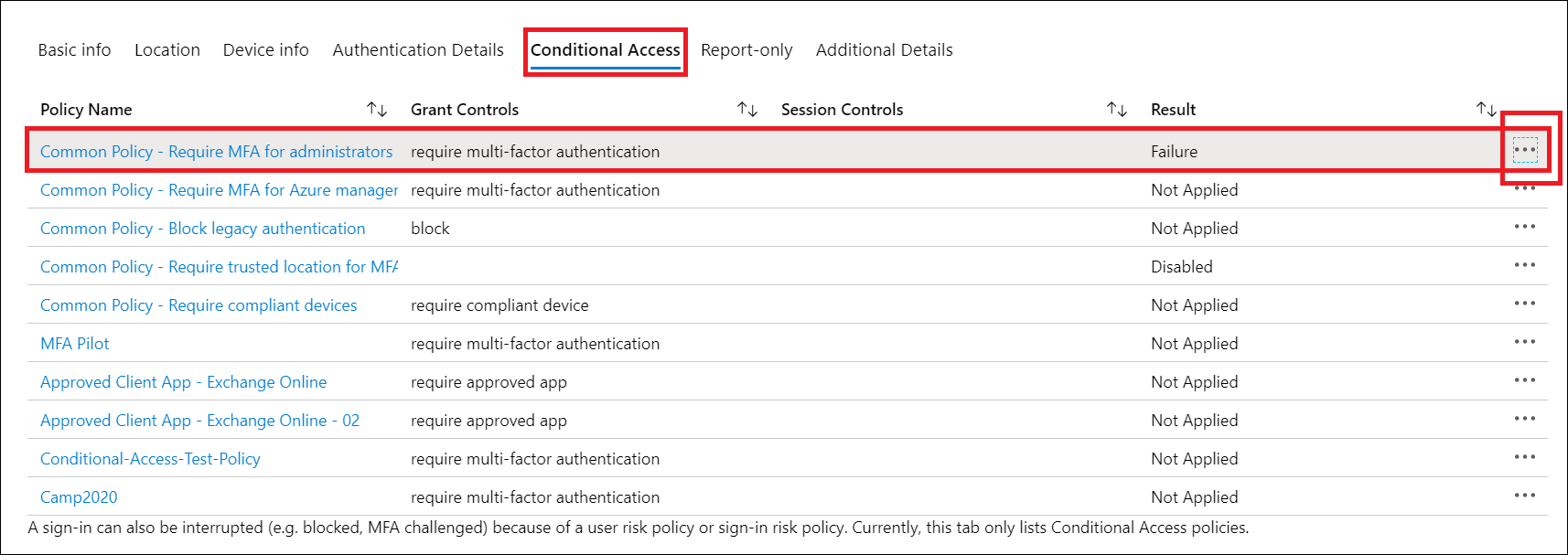
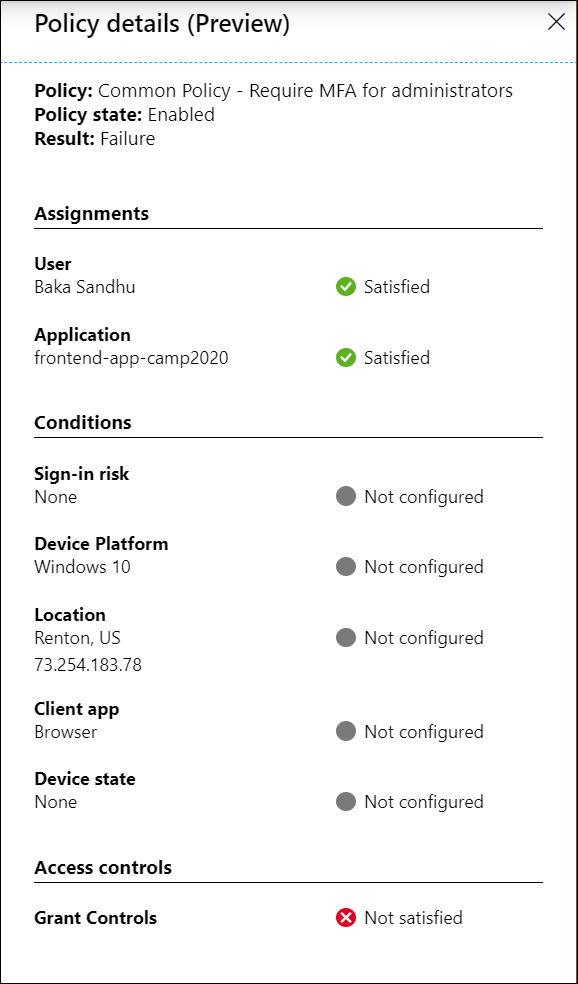
A bal oldalon a bejelentkezéskor gyűjtött adatok találhatók, a jobb oldalon pedig arról, hogy ezek a részletek megfelelnek-e az alkalmazott feltételes hozzáférési szabályzatok követelményeinek. A feltételes hozzáférési szabályzatok csak akkor érvényesek, ha minden feltétel teljesül vagy nincs konfigurálva.
Ha az esemény adatai nem elegendőek a bejelentkezési eredmények megértéséhez vagy a szabályzat kívánt eredmények eléréséhez történő módosításához, akkor támogatási incidens is megnyitható. Lépjen a bejelentkezési esemény Hibaelhárítás és támogatás lapjára, és válassza az Új támogatási kérés létrehozása lehetőséget.
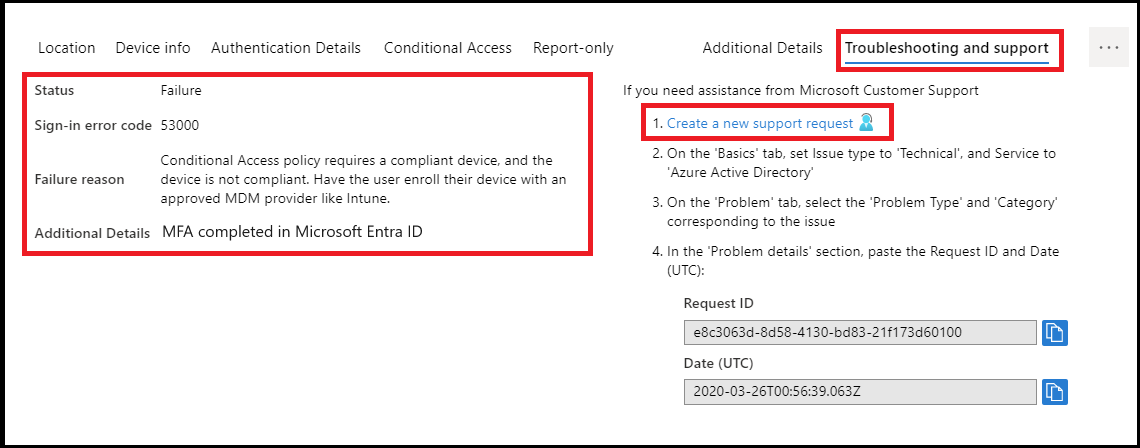
Az incidens elküldésekor adja meg a kérelem azonosítóját, valamint a bejelentkezési esemény időpontját és dátumát az incidens elküldésének részletei között. Ezek az információk lehetővé teszik, hogy a Microsoft ügyfélszolgálata megkeresse azt az eseményt, amely miatt aggódik.